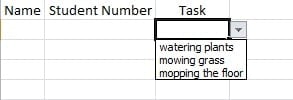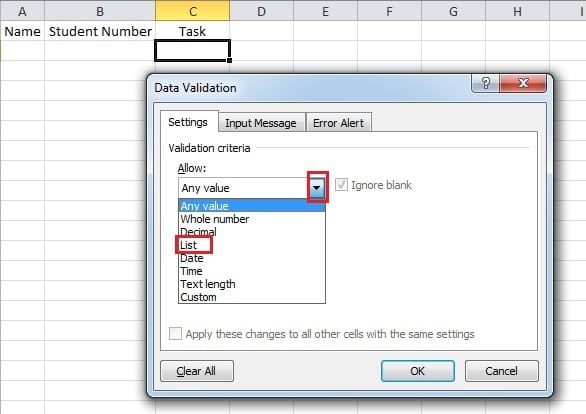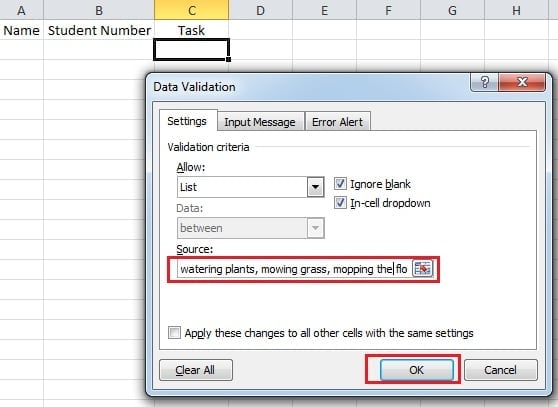O Excel pode ser muito poderoso se manipulá-lo de forma inteligente. Não só pode ser usado para armazenar e analisar dados, mas também o Excel tem muitos outros usos. Por isso, lançamos hoje o método de criação de questões de múltipla escolha em células.
Você pode ter recebido questionário na forma de Excel. E esta é outra aplicação do Excel. O formato do Excel permite que a interface seja muito mais clara. Além do mais, é fácil para as pessoas coletarem os resultados. Em algumas células, existem algumas opções comuns que você pode escolher. Com esta configuração, você não precisa inserir as informações manualmente. Portanto, hoje vamos explorar a função de criar questões de múltipla escolha em células do Excel.
Um exemplo de escolha de tarefas
Aqui usamos um exemplo de dar tarefas aos alunos: regar as plantas, cortar a grama e esfregar o chão. Você precisa perguntar a seus alunos quais projetos eles querem fazer. E você envia a eles os arquivos do Excel para preencher. Na coluna de tarefas, clique na pequena seta à direita e eles podem escolher qualquer um da lista.
Etapas para definir escolhas múltiplas
- Selecionou o tarobtenha a célula onde você deseja criar uma lista.
- Na faixa de opções de dados, clique em “Validação de dados”. E então uma nova janela irá aparecer.
- E então, na nova janela, clique na pequena seta à direita da caixa de texto “Permitir”.
- Na lista suspensa, escolha a opção “Lista”.
- Depois disso, na caixa de texto “fonte”, insira as três tarefas. E você deve se lembrar de usar vírgula para separá-los.
- Clique OK". E então você pode ver que todas as três tarefas estão no menu suspenso.
Acima estão as etapas para criar perguntas de múltipla escolha em uma célula do Excel. E as etapas são muito fáceis, então esse objetivo é muito fácil de alcançar. Depois de todas as configurações, você pode enviá-lo para seus alunos.
Método a seguir quando a corrupção do Excel acontece
Nunca é fácil prever quando um arquivo do Excel será corrompido. Portanto, uma vez que tal acidente aconteça, ele causará grandes transtornos ao seu trabalho. O que é pior, o desastre de dados trará grandes perdas se for manuseado de forma inadequada. Portanto, você certamente desejará reparar seus arquivos da maneira certa e o mais rápido possível. Portanto, sugerimos que você possa usar o software de terceiros para corrigir Excel. Esta ferramenta é muito eficaz e pode recuperar o lost dados ao máximo.
Introdução do autor:
Anna Ma é especialista em recuperação de dados em DataNumen, Inc., líder mundial em tecnologias de recuperação de dados, incluindo recuperação de palavras e produtos de software de reparo do Outlook. Para mais informações visite www.datanumen.com